#27 PowerPoint革命
つるまう日記 2021.05.10
こんにちは。この春社会人2年目となりました、JOETSUデジタルコミュニケーションズの荻久保です!
先日、グループ会社である株式会社JOETSUに新入社員が入社し、社会人初の後輩ができました。
今までのように、先輩や上司に甘えてばかりいられません…。
後輩のお手本となれるよう、日々の業務に励んでまいります!
さて突然ですが、みなさまは効率良くお仕事ができるように工夫していることはありますか?
使いやすいマウスを使用したり、デュアルディスプレイにして作業したりと、作業環境を整える。または、WordやPowerPointなど、ソフトの機能を使いこなしたり、Excelの関数を利用したりすることも、効率改善に繋がりますよね。
私が日々意識して取り入れていたのは、ショートカットキーをたくさん覚えること。
日々重宝しているショートカットは、
・「shift+Windows+S」⇒画面の選択した部分のみを切り取り
・「Alt+Tab」⇒ウィンドウの切り替え
・「Windows+D」⇒全てのウィンドウを最小化
・F4⇒直前の操作の繰り返し
などでしょうか。
他にもたくさん、便利なショートカットキーが存在していますね。ちょっとしたスキマ時間でショートカットキーを覚えて、「ショートカットキーをたくさん知っていて仕事が早い荻久保センパイ」になりたいなぁ~と思います。
そんな、ショートカットキーにばかり気をとられていた荻久保ですが、先日、PowerPointで資料作成をしている私の画面を見て、上司が「これ使うと便利だよ~」と、【クイックアクセスツール】なるものを教えてくれました。
クイックアクセスツールとは、ココのことです。
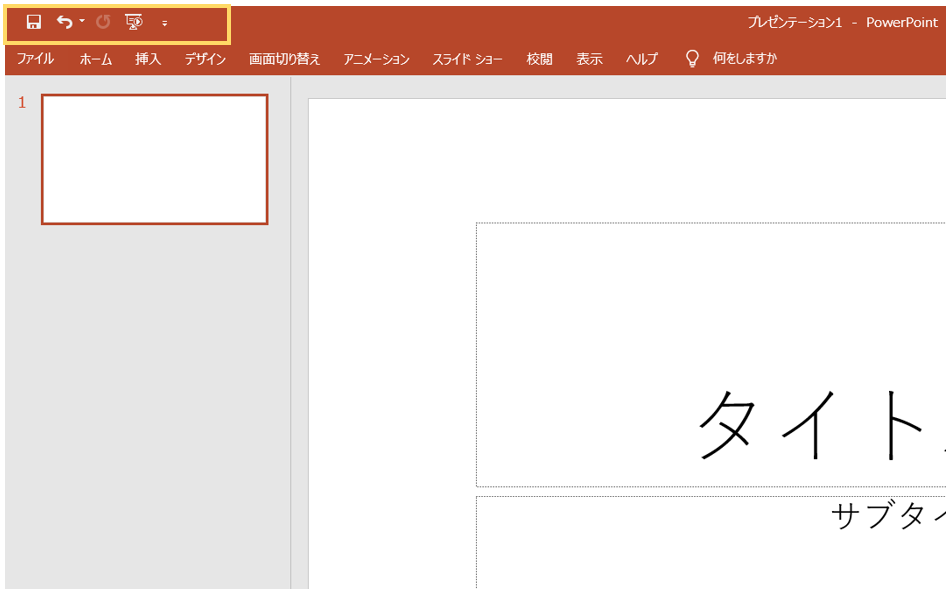
PowerPointの画面の、一番上のココ…。
実は、自分がよく使うコマンドをココに置いておくことができるのです!
ナニソレ~!便利~!と、大変感動いたしました。感謝です。
よく使う、フォントサイズの拡大・縮小、図形の塗りつぶし、枠線の色などのコマンドを設定すると、こんな感じに。
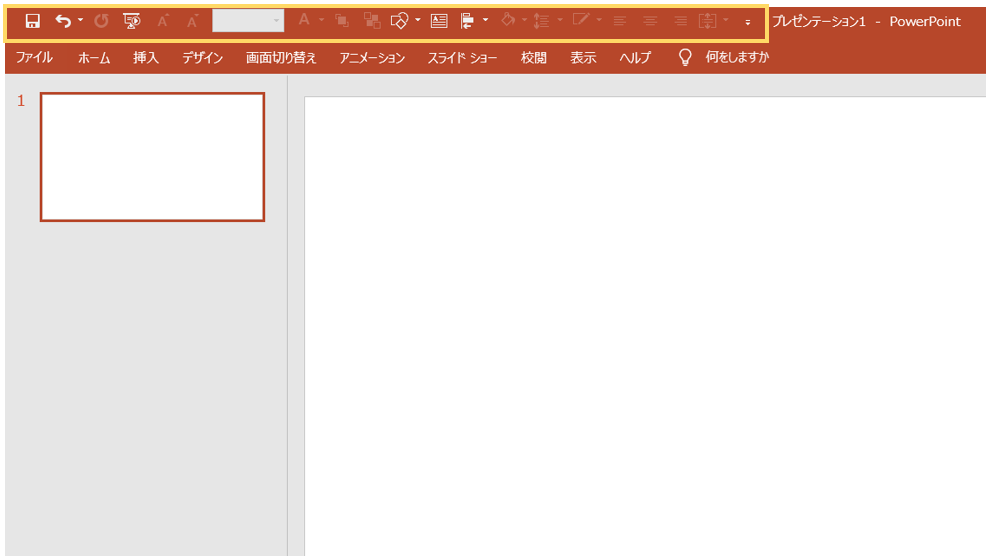
これ、何がすごいかと言うと、「ホーム」「書式」「デザイン」などのタブを、いちいち変更せずとも作業ができるんです。
「あれ、あのツールって、どのタブだったっけな…」と、やみくもにタブをクリックしてみるあの無駄な時間、なくせます。
しかも、この右端の上矢印を押せば…
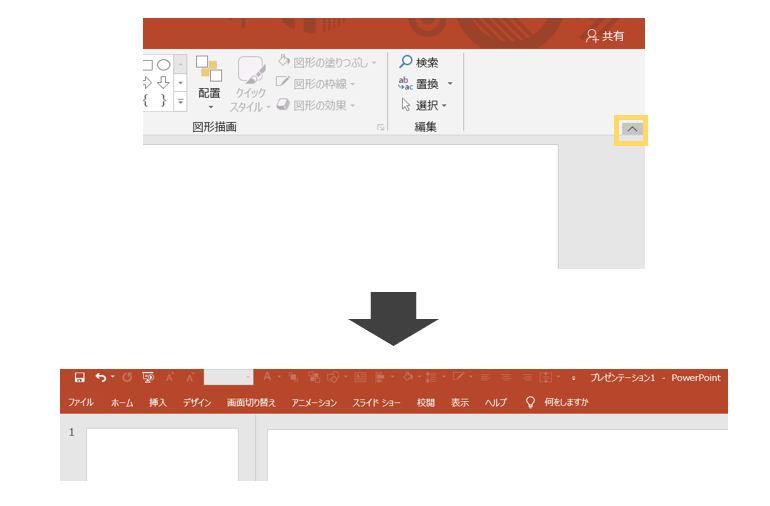
ツールバーを収納できます。その分、作業画面が大きく表示されて、作業がしやすいのです!クイックアクセスツールはツールバーを収納しても表示されているため、ツールバーを収納したまま作業することが可能です。
私のPowerPoint生活に革命が起きた日でした。
ちなみにこのクイックアクセスツール、マイクロソフトの他のソフトでも設定可能です。設定していない方は、ぜひ設定してみてください。作業効率が爆上がりします!
設定する際は、「クイックアクセスツールバーのユーザー設定」⇒「その他のコマンド」から設定できます。
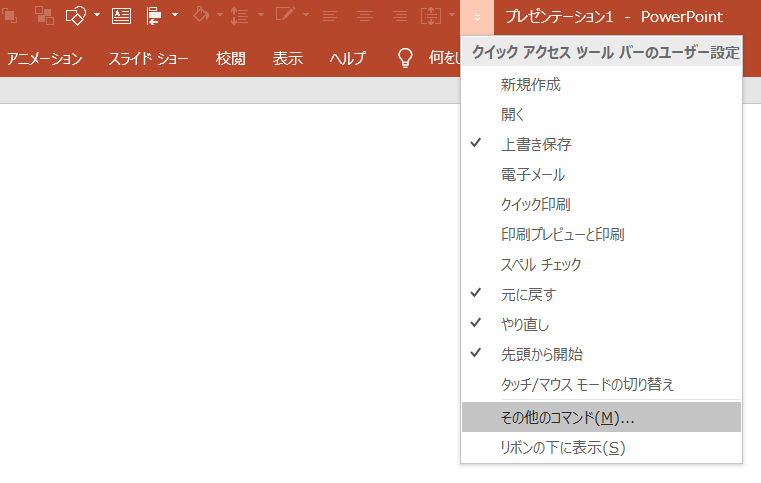
前述したとおり、ショートカットキーの知識を増やすことだけが作業効率を上げる最善の方法だ!と思っていた荻久保でしたが、他にもよい方法はないかな?と模索することは大切だなぁと感じました。
誰でも、つい、いつも使っている手法や、以前上手くいった手法などにとらわれて、視野が狭くなりがちですよね。
「これが最善だ」と決めつけず、「他にも良い方法があるかもしれない」と視野を広げてみたら、私のPowerPoint革命のような、何かが大きく変わるきっかけがあるかもしれません!
それはきっと、企業の広報・宣伝・販促施策も然り。今まで上手くいっていたから、あるいは、何年もこの手法だけで満足できていたから…。
でも、他の手法を試してみたら…今まで挑戦したことのない施策を打ってみたら…これまで以上の成果や反響があるかもしれません。
JOETSUデジタルコミュニケーションズでは、「デジタル施策やインターネット広告のことは正直あまり分からない…基本的なところからサポートしてほしい…」というような企業さまからのご相談も大歓迎です!
ぜひ一度、「インターネットを活用した企業情報発信」をご検討してみてください。
荻久保はこれで、「クイックアクセスツールを使いこなす荻久保センパイ」にはなることができたと思っています。
機会があれば後輩たちに、(上司から教わったことは伏せて)「これ便利だよ~」と教えてあげようと思います。
「そんなこともう知ってますよ」と、言われないことを祈ります(苦笑)。
それでは、大型連休明けではありますが、今週も元気にお過ごしくださいませ。
荻久保でした!
荻久保(ニックネーム:イン・ドア子)






